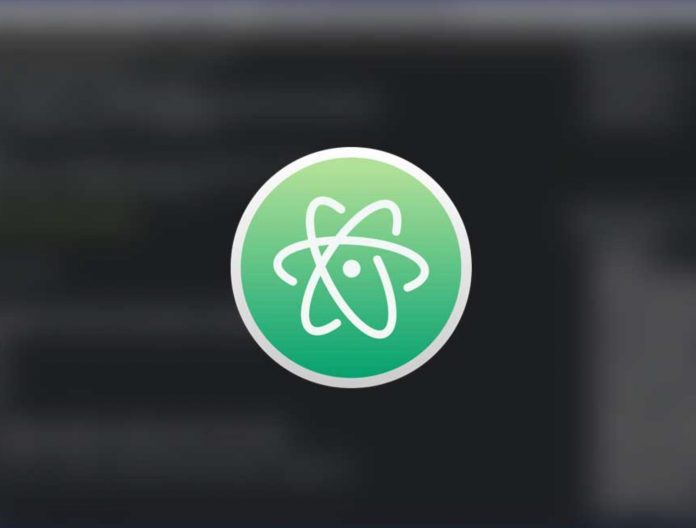
Atom là phần mềm soạn thảo code mã nguồn mở – có thể chạy trên nhiều nền tảng khác nhau và được phát triển bởi Github. Nó có một package manager, git control, smart autocompletion, syntax highlight được tích hợp sẵn.
Atom là một ứng dụng desktop được xây dựng dựa trên Election sử dụng HTML, CSS, Javascript và Nodejs.
Trong bài viết này, mình sẽ hướng dẫn bạn cách cài đặt phần mềm viết code Atom trên Ubuntu 20.04. Atom có thể cài đặt thông qua snap package từ Snapcraft store hoặc deb package từ Atom repository.
Chọn phương thức cài đặt nào phù với bạn nhất mà bạn thường sử dụng nhất cho dễ. Trong bài viết hướng dẫn cài đặt Atom trên Ubuntu, bạn hoàn toàn có thể thực hiện các bước tương tự như vậy để cài đặt Atom trên trên các hệ điều hành khác có bản phân phối dựa trên Ubuntu như Linux Mint, Kubuntu và Elementary OS.
Cài đặt Atom thông qua snap package
Atom snap package được phân phối và quản lý bởi Github.
Snaps là các packages phần mềm độc lập có chứa tất cả các binary độc lập cần thiết để chạy ứng dụng. Snap packages rất dễ đàng để nâng cấp và bảo mật. Không giống như deb packages, snaps chiếm dung lượng nhiều hơn so với deb và có thời gian khởi động ứng dụng lâu hơn.
Snap packages có thể được cài đặt từ command-line hoặc thông qua ứng dụng Ubuntu Software.
Để cài đặt Atom snap, đầu tiên các bạn mở terminal lên và chạy câu lệnh sau đây:
$ sudo snap install atom --classicSau khi chạy xong câu lệnh trên – Atom sẽ được cài đặt trên máy Ubuntu và bạn đã có thể sử dụng Atom để viết code được rồi đấy.
Bất cứ khi nào có một phiên bản Atom mới được ban hành, Atom snap package sẽ được tự động cập nhật ở chế độ chạy ngầm.
Nếu bạn không quên với việc sử dụng command-line, mở Ubuntu Software lên và search “Atom” và tiến hành cài đặt ứng dụng.
Cài đặt Atom thông qua apt
Atom có sẵn từ Packagecloud apt repository. Để tiến hành cài đặt Atom thông qua apt, các bạn hãy thực hiện các bước sau:
Cập nhật danh sách các packages và cài đặt dependencies
$ sudo apt update
$ sudo apt install software-properties-common apt-transport-https wgetImport repository GPG key và enable apt repository
$ wget -q https://packagecloud.io/AtomEditor/atom/gpgkey -O- | sudo apt-key add -
$ sudo add-apt-repository "deb [arch=amd64] https://packagecloud.io/AtomEditor/atom/any/ any main"Một khi mà repository đã được enable, cài đặt phiên bản Atom mới nhất bằng câu lệnh sau:
$ sudo apt install atomKhi có phiên bản Atom mới được phát hành, bạn có thể update Atom thông qua command-line hoặc ứng dụng Software Update.
Khởi động Atom
Trong thanh Activities search bar, gõ vào “Atom” và click vào icon để khởi chạy ứng dụng.
Khi bạn khởi chạy Atom lần đầu tiên, một cửa sổ có dạng như bên dưới sẽ xuất hiện:

Ở đây, bạn có thể cài đặt theme và extentions và các thông số cấu hình khác theo sở thích của bạn.
Kết luận
Như mình đã hướng dẫn bạn cách cài đặt Atom trên hệ điều hành Ubuntu 20.04. Để biết cách sử dụng Atom chi tiết chuyên sâu hơn, bạn nên truy cập vào trang documentation chính thức của Atom để đọc chi tiết.







